O objeto Coleção de Eixos representa o conjunto de Eixos contidos no E3Chart. Os Eixos são escalas colocadas no contorno da grade do E3Chart.
A aba Eixos permite adicionar ou remover Eixos na Coleção de Eixos, bem como configurar suas propriedades individualmente.
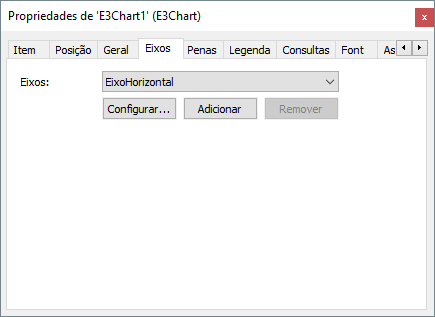
Aba Eixos
Quando o E3Chart é criado, os Eixos Horizontal, Vertical e Automático são criados automaticamente. Estes são os Eixos padrão e não podem ser removidos. Clique em Adicionar para criar um novo Eixo no gráfico e abrir uma janela de configuração, que permite determinar as propriedades deste Eixo. Esta janela possui as abas descritas a seguir, e também pode ser aberta clicando em Configurar.
NOTAS |
•O Eixo Automático é um Eixo vertical que agrupa e plota todas as Penas do tipo Automática. Sempre que uma operação disponível no menu contextual do E3Chart é aplicada (zoom, mover, enquadrar, etc.), este Eixo atualiza todas as escalas. Este Eixo automático é criado invisível por padrão e se torna visível somente quando utilizado ou quando configurado explicitamente na Janela de Propriedades do Eixo. •Quando uma Pena do tipo Automática não recebe dados válidos, esta Pena utiliza o Eixo Vertical padrão. •Caso todas as Penas estejam utilizando o Eixo Automático padrão, o Eixo Vertical padrão é escondido. •O Eixo Automático padrão funciona em parceria com o Eixo Horizontal padrão, portanto não é possível utilizar Eixos horizontais criados pelo usuário para Penas do tipo Automática. |
Aba Geral
Esta aba contém informações que identificam um Eixo.
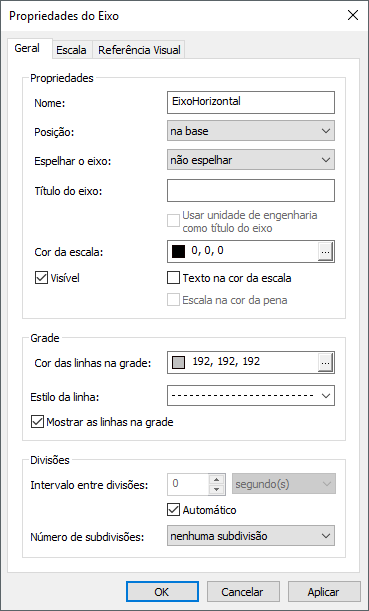
Aba Geral
Cada opção da aba Geral possui uma propriedade ou método correspondente. As opções disponíveis estão descritas na tabela a seguir.
Opções disponíveis na aba Geral
Opção |
Descrição |
|---|---|
Nome |
Determina o nome do Eixo do gráfico. Esta opção equivale à propriedade Name do Eixo |
Posição |
Determina a posição do Eixo no gráfico. As opções disponíveis são no topo, na base, à esquerda ou à direita. Esta opção equivale à propriedade Position do Eixo |
Espelhar o eixo |
Mostra o Eixo também do lado oposto ao escolhido, com efeito de espelho. Esta opção equivale à propriedade Mirror do Eixo |
Título do eixo |
Determina o título do Eixo. Esta opção equivale à propriedade Title do Eixo |
Usar unidade de engenharia como título do eixo |
Permite usar a unidade de engenharia da Pena selecionada como título deste Eixo, sobrescrevendo o texto configurado na opção Título do eixo. Esta opção equivale à propriedade UsePenEUAsTitle do Eixo e só está disponível para Eixos do tipo Automático |
Cor da escala |
Determina a cor da escala. Esta opção corresponde à propriedade Color do Eixo |
Visível |
Determina a visibilidade do Eixo no gráfico. Esta opção equivale à propriedade Visible do Eixo |
Texto na cor da escala |
Determina se a cor do texto do Eixo tem a mesma cor definida na opção Cor da escala. Se esta opção estiver desabilitada, a cor do texto do Eixo é a cor definida na propriedade ForeColor do E3Chart. Esta opção equivale à propriedade EnableTextColor do Eixo |
Escala na cor da pena |
Determina que a escala seja desenhada com a mesma cor da Pena selecionada. Esta opção equivale à propriedade EnableScaleColor do Eixo e só está disponível em Eixos do tipo Automático |
Cor das linhas na grade |
Determina a cor das linhas na grade. Esta opção equivale à propriedade GridColor do Eixo |
Estilo da linha |
Determina o estilo da linha da grade do gráfico. Esta opção equivale à propriedade GridStyle do Eixo |
Mostrar as linhas na grade |
Habilita a visualização das linhas na grade. Esta opção equivale à propriedade ShowGrid do Eixo |
Intervalo entre divisões |
Determina o intervalo entre os marcadores da escala, caso a opção Automático esteja desabilitada. Se a escala não for numérica, é possível selecionar a unidade de tempo a que este intervalo se refere. Esta opção equivale ao método SetTickSpacing do Eixo |
Automático |
Seleciona automaticamente o intervalo entre os marcadores da escala. Esta opção equivale ao método SetTickSpacing do Eixo, com 0 (zero) no valor do intervalo |
Número de subdivisões |
Determina o número de subdivisões entre os marcadores. Esta opção equivale à propriedade MinorTicks do Eixo |
Clique em Aplicar para visualizar as modificações realizadas nesta aba e em OK para salvá-las.
Aba Escala
Esta aba define as configurações da escala do Eixo.
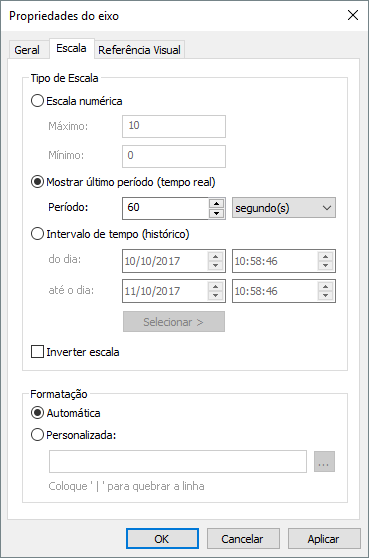
Aba Escala
Cada opção da aba Escala possui uma propriedade ou um método correspondente. As opções disponíveis estão descritas na tabela a seguir.
Opções disponíveis na aba Escala
Opção |
Descrição |
|---|---|
Escala numérica |
Define o Eixo como sendo uma escala numérica. Esta opção equivale à propriedade ScaleType do Eixo. As opções de configuração para escalas numéricas são as seguintes: •Mínimo: Determina o valor mínimo da escala numérica. Esta opção equivale ao método SetMinMax do Eixo •Máximo: Determina o valor máximo da escala numérica. Esta opção equivale ao método SetMinMax do Eixo NOTA: As configurações desta opção são sobrescritas na execução para os Eixos do tipo Automático pelos valores vindos do servidor |
Mostrar último período (tempo real) |
Mostra o intervalo de tempo que o Eixo mostra, sempre em relação à hora atual. Esta opção equivale ao método SetRealTimePeriod do Eixo |
Intervalo de tempo (histórico) |
Determina um intervalo de tempo fixo. As opções de configuração são as seguintes: •Do dia: Data e hora iniciais do intervalo •Até o dia: Data e hora finais do intervalo •Selecionar: Seleciona o intervalo de tempo Esta opção corresponde ao método SetHistoricPeriod do Eixo |
Inverter escala |
Inverte os valores da escala selecionada. Esta opção corresponde à propriedade Inverse do Eixo |
Formatação |
Determina a formatação dos valores do Eixo, que pode ser Automática ou Personalizada. Esta opção corresponde à propriedade Format do Eixo. Para mais informações sobre formatos, consulte o tópico Formatação de Valores |
Clique em Aplicar para visualizar as modificações realizadas nesta aba e em OK para salvá-las.
Aba Referência Visual
Esta aba define as informações visuais para as linhas e bandas de referência de um Eixo.
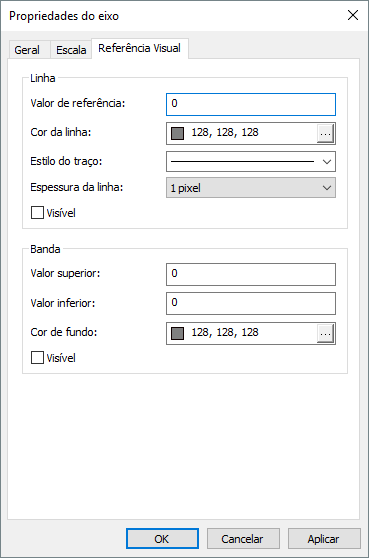
Aba Referência Visual
Cada opção da aba Referência Visual possui uma propriedade correspondente. As opções disponíveis nesta aba estão descritas na tabela a seguir.
Opções disponíveis na aba Referência Visual
Opção |
Descrição |
|---|---|
Valor de referência |
Define o valor usado como referência para a linha. Este valor se refere ao eixo x ou y, dependendo se a escala é vertical ou horizontal. Esta opção corresponde à propriedade ReferenceLineValue do Eixo |
Cor da linha |
Define a cor da linha de referência. Esta opção corresponde à propriedade ReferenceLineColor do Eixo |
Estilo do traço |
Define o estilo do traço da linha de referência. Os valores possíveis para esta opção são Sólida, Tracejada, Pontilhada, Traço-Ponto e Traço-Ponto-Ponto. Esta opção corresponde à propriedade ReferenceLineStyle do Eixo |
Espessura da linha |
Define a espessura da linha de referência. Os valores possíveis para esta opção vão de 0 (zero) a 11 pixels. Esta opção corresponde à propriedade ReferenceLineWidth do Eixo |
Visível |
Indica se a linha de referência está visível ou não. Esta opção corresponde à propriedade ReferenceLineVisible do Eixo |
Valor superior |
Define o valor superior da banda de referência. Esta opção corresponde à propriedade NormalBandHighValue do Eixo |
Valor inferior |
Define o valor inferior da banda de referência. Esta opção corresponde à propriedade NormalBandLowValue do Eixo |
Cor de fundo |
Define a cor da banda de referência. Esta opção corresponde à propriedade NormalBandColor do Eixo |
Visível |
Indica se a banda de referência está visível ou não. Esta opção corresponde à propriedade NormalBandVisible do Eixo |
Clique em Aplicar para visualizar as modificações realizadas nesta aba e em OK para salvá-las. A figura a seguir mostra uma referência visual configurada no Eixo Vertical com os seguintes valores:
•Valor de referência: 0 (zero)
•Cor da linha: Preto (RGB(0, 0, 0))
•Estilo do traço: Sólido
•Espessura da linha: 2 (dois) pixels
•Valor superior: 50
•Valor inferior: -50
•Cor de fundo: Prata (RGB(192, 192, 192))
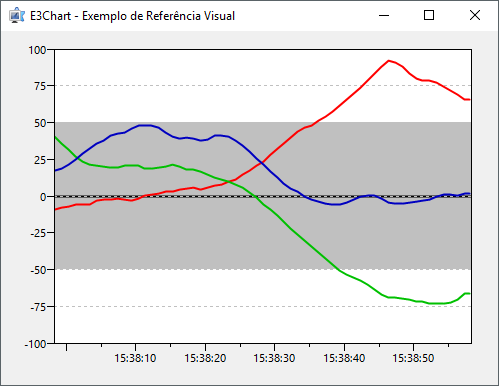
Exemplo de uso da referência visual